Mit SSDs das Maximum eines Computers herausholen
Dass SSDs bei weitem schneller sind als eine HDD-Festplatte ist eigentlich schon bekannt. Schnelleres booten, große Datenmengen schaufeln – die Geschwindigkeit ist der größte Vorteil…
Die Leistung eines PCs ist von vielen abhängig
Die Geschwindigkeit eines Computers ist von vielen abhängig. Was nützt ein schneller i7-Prozessor und ein schneller Arbeitsspeicher, wenn das System von einem Flaschenhals ausgebremst wird? Die Hersteller bringen CPUs mit immer mehr Prozessorkernen und höhere Taktfrequenzen auf den Markt. Jedoch kann auch der schnellste und beste Prozessor nur soviel Daten verarbeiten, wie er weitergereicht bekommt.
Dank des Windows-Leistungsindex (Systembewertung), welcher ab Windows Vista eingeführt wurde, sah man auch als Laie, welche Hardware als leistungsstark eingestuft wurde und welche nicht. Dank des Punktesystems der einzelnen Computerkomponenten (1,0 = niedrigster Wert mit geringster Leistung bis 7,9 oder 9,9 = maximale Leistung mit höchster Punktezahl) ergibt sich eine Gesamtbewertung. Und fast immer ist es die Festplatte, die das ganze System ausbremst.
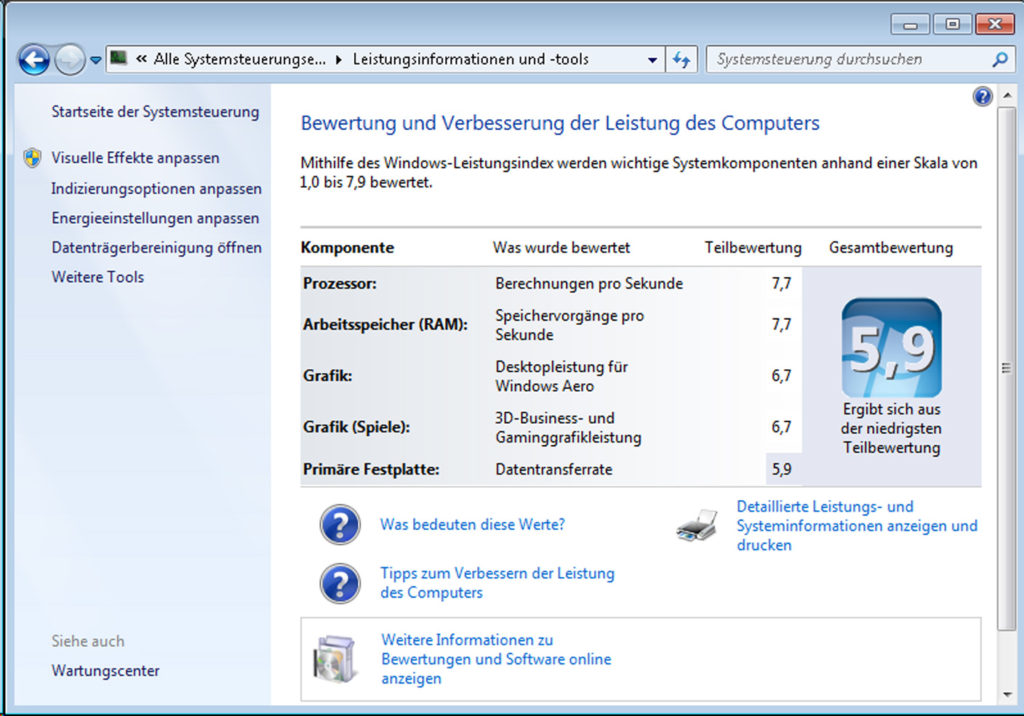
Vor- und Nachteile einer SSD
Der größte Vorteil ist natürlich die Geschwindigkeit. Höhere Schreib- und Lesegeschwindigkeiten machen das System spürbar schneller. Durch den geringen Stromverbrauch (schont den Akkuverbrauch bei Notebooks) und durch den lautlosen Betrieb werden SSDs immer beliebter. SSDs sind leicht und robust gegenüber Erschütterungen, da keine beweglichen Teile vorhanden sind.
Auch wenn die Anschaffungskosten höher und die Speicherkapazität deutlich niedriger als bei einer HDD liegen.
Datensicherung ist nicht nur bei Festplatten, sondern auch bei SSDs Pflicht. Ein Stromausfall kann bei einer SSD zu Datenverlust führen. Auch die Datenwiederherstellung ist deutlich schwieriger als bei HDDs. Ein weiteres Problem ist die Wiederbeschreibbarkeit von SSDs. Um diese Haltbarkeit zu erhöhen gibt es spezielle Einstellungen um die SSDs optimal zu konfigurieren (Defragmentierung, div. Systemeinstellungen,…)
Die besten SSD-Tools haben wir hier für Sie zusammengestellt.
SSDs sind zwar um einiges schneller als Festplatten, können allerdings noch viel schneller sein. Das funktioniert mit dem neuen NVME-Protokoll, welches das altbekannte AHCI-Protokoll ablösen soll.
SATA-SSDs sind flott. Es geht aber noch schneller: SSDs mit PCI-Express-Schnittstelle halten Einzug in Desktop-PCs.
Heutige SSDs werden meistens noch über den SATA-Anschluss verbunden und nutzen das sogenannte AHCI-Protokoll zur Datenübertragung.
Während bei SSDs mit SATA-Anschluss das AHCI-Protokol die Geschwindigkeit begrenzt, ist es bei Festplatten die verwendete Mechanik.
| Speicher / Anschluss | Geschwindigkeit |
| Festplatte mit IDE-Anschluss | ca. 100 MB/s |
| Festplatte mit SATA1-Anschluss | Ca. 150 MB/s |
| Festplatte mit SATA2-Anschluss | Ca. 300 MB/s |
| Festplatte mit SATA3-Anschluss | Ca. 600 MB/s |
| Festplatte mit SAS-Anschluss vorwiegend in Server-Systemen im Einsatz |
Ca. 300 MB/s |
| Festplatte mit SAS2-Anschluss vorwiegend in Server-Systemen im Einsatz |
Ca. 600 MB/s |
| Festplatte mit SAS3-Anschluss vorwiegend in Server-Systemen im Einsatz |
Ca. 1.200 MB/s |
| SSD (AHCI) mit SATA3-Anschluss | ca. 500 – 600 MB/s |
| SSD (AHCI) mit PCIe-Anschluss | ca. 1.000 MB/s (1 Lane) |
| SSD (NVME) mit PCIe-Anschluss | ca. 4.000 MB/s (4 Lanes) |
Windows 10 und Windows 8.1 unterstützen bereits NVME
Da der Treiber in Windows 10 und Windows 8.1 schon integriert ist, muss kein zusätzlicher Treiber installiert werden.
Windows 7 unterstützt NVME hingegen nicht, hier muss ein zusätzlicher Treibern wie zB. von Intel installiert werden.


